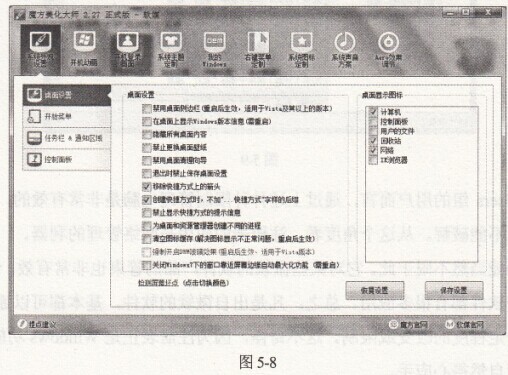萬盛學電腦網 >> 電腦基本常識 >> 使用命令更改Finder窗口的內容顯示方式
使用命令更改Finder窗口的內容顯示方式

一般情況下,Mac OS X的Finder文件夾窗口都擁有四種顯示選項,可以在窗口上方的工具欄按鈕更改項目顯示方式:圖標、列表、分欄和Cover
Flow。但是你可能會發現,不同的Finder窗口顯示方式並不能固定成為一種,會變換成不同的顯示方式,即便你在Finder顯示選項中,勾選了“總是以XX方式打開”也是無法固定。
下面的方法可以讓我們通過[終端]程序來更改Finder窗口的顯示方式:
可以通過Spotlight搜索“終端”並打開,輸入如下代碼:
defaults write com.apple.Finder FXPreferredViewStyle xxxx
復制代碼
這裡需要注意的是,最後的“xxxx”需要根據選擇替換成為下面的四個字符
-如果想要【圖標】顯示方式:icnv
-如果想要【列表】顯示方式:Nlsv
-如果想要【分欄】顯示方式:clmv
-如果想要【Cover Flow】顯示方式:Flwv
回車之後,再在終端中輸入“killall Finder”並回車即可。
如果以這種方式發現還是有無法固定顯示方式的Finder窗口,那麼就必須從該目錄下刪除隱藏的 .DS_Store 文件才可以
注:更多精彩教程請關注三聯電腦教程欄目,三聯電腦辦公群:189034526歡迎你的加入
- 上一頁:Mac系統怎麼查看gif圖片
- 下一頁:Safari窗口怎麼轉化成標簽頁
電腦基本常識排行
電腦基礎推薦
相關文章
copyright © 萬盛學電腦網 all rights reserved